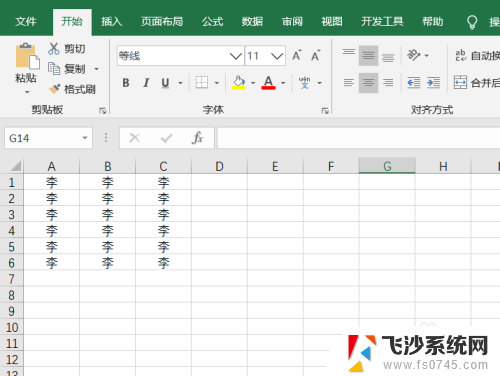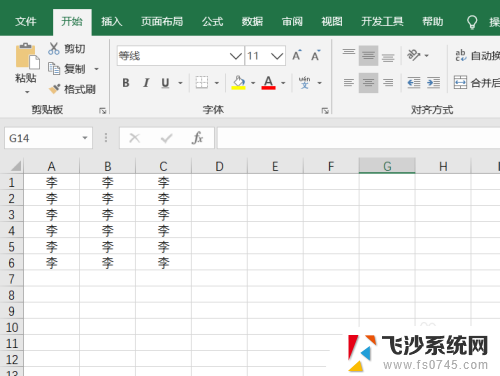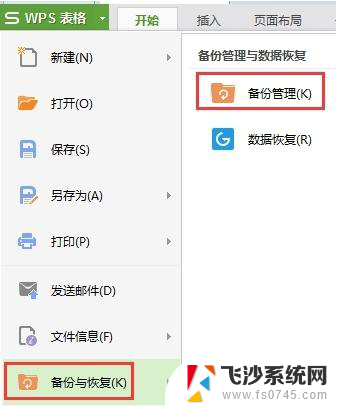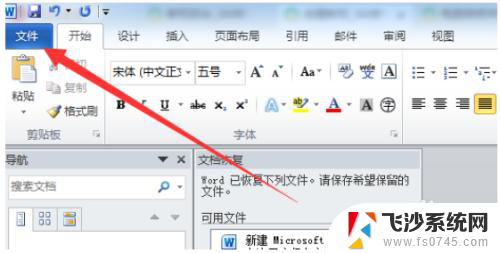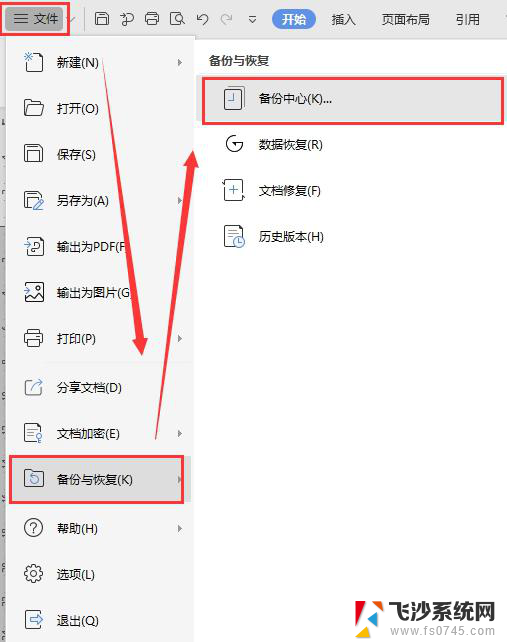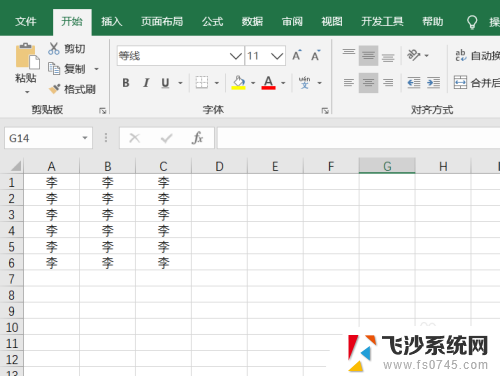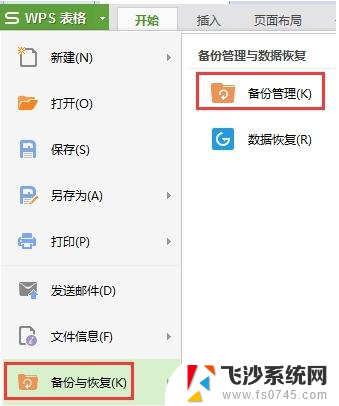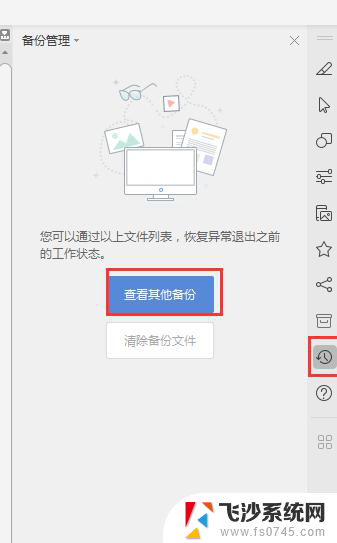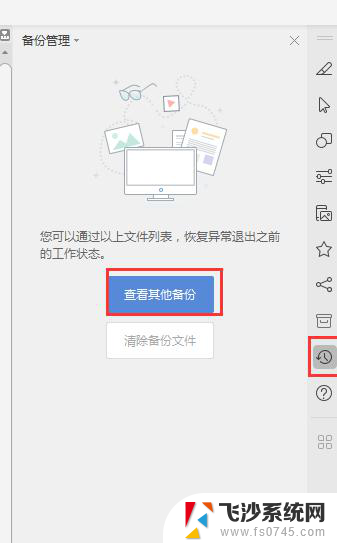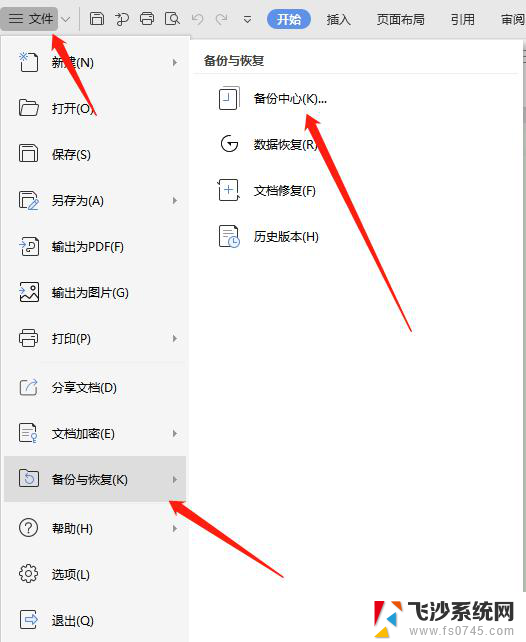电脑关机wps文档没保存怎么办 WPS关闭了没保存数据怎么恢复
更新时间:2024-04-19 12:50:39作者:xtliu
在使用电脑时,我们经常会遇到意外关机或者关闭WPS文档但没有保存数据的情况,这时候我们就需要采取相应的措施来尽可能恢复丢失的数据。下面将介绍一些常见的方法来解决这一问题。
具体方法:
1.本次是以wps2019版本为例,新建一个文档。首先,确保能成功恢复文档的前提是在wps中开启了备份功能。
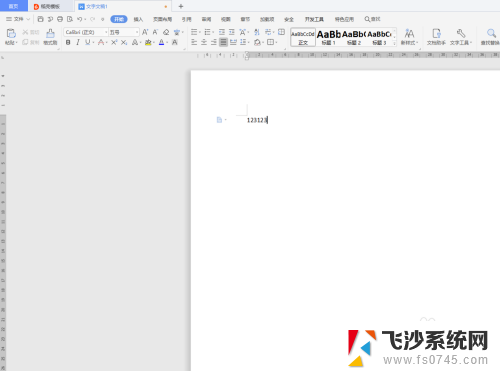
2.点击左上角的“文件”菜单选项。找到“备份与恢复”功能,用来设置文档的自动保存。
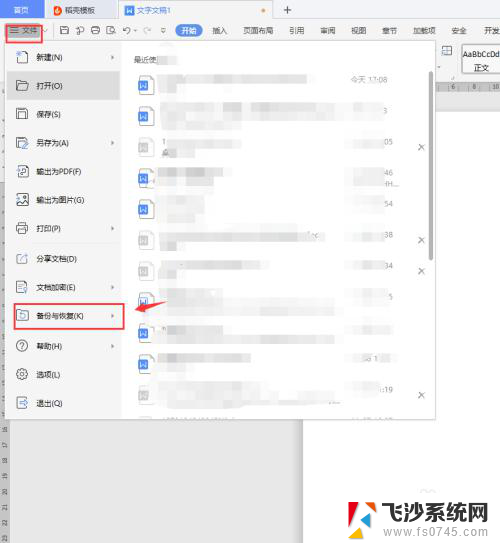
3.找到“备份中心”,这是设置文档自动备份的地方,同时未保存的文件恢复也在其中。
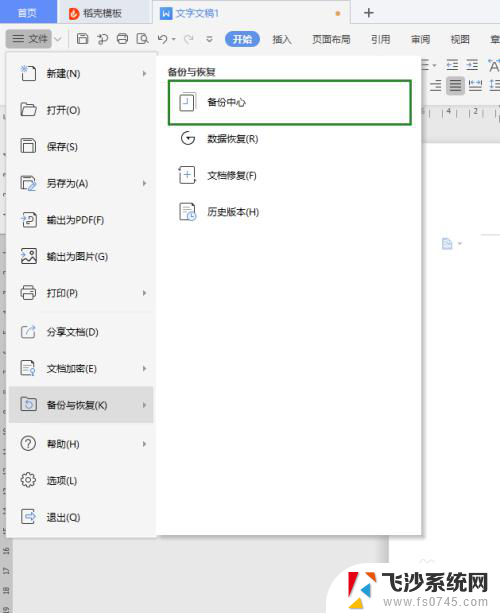
4.绿色框就是wps自动备份的文档文件。双击就可以点开查看。
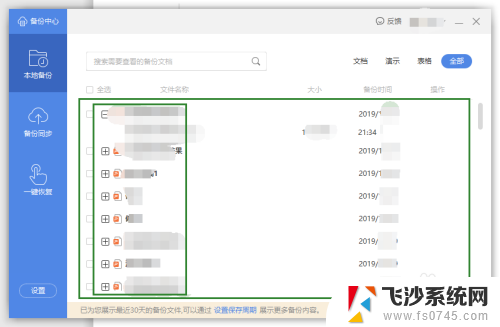
5.在左侧找到“设置”按钮,点击。
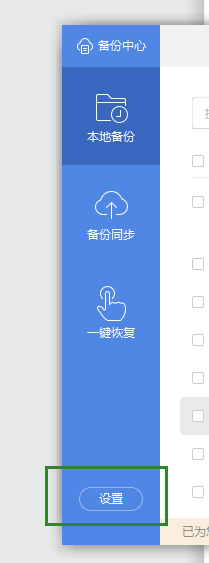
6.打开wps“备份至本地”的功能,并对下方自动备份的时间进行自定义设定。例如图中设置1分钟,就是间隔一分钟就备份一次文件。
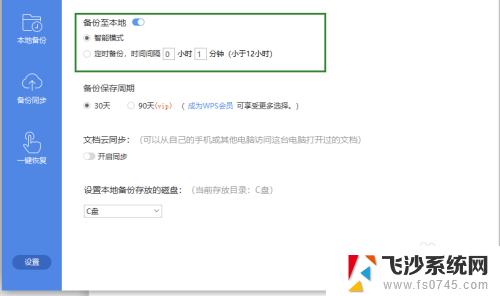
以上就是电脑关机时未保存WPS文档的解决方法,如果你也遇到同样的情况,请按照以上小编提供的方法处理,希望对大家有所帮助。